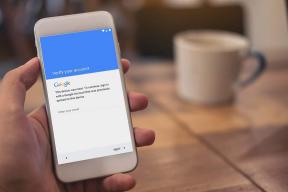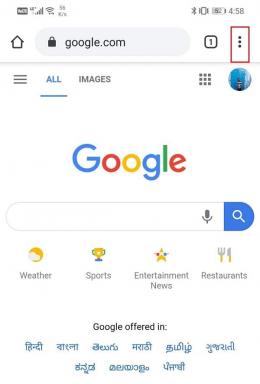Yeni Google+'da Kapak Fotoğrafı Nasıl Eklenir ve Profil Nasıl Özelleştirilir
Çeşitli / / December 03, 2021
Google+yeni bir görünüme sahip ve bununla birlikte bazı şeylerin çalışma şeklini de basitleştirdi. Özellikle profillerimizi düzenleme ve yönetme şeklimiz. Profil kendisi hakkında çok şey söylediği için, bunu yapabilmek önemlidir. şeyleri doğru yere koy ve doğru şekilde hızlı.
Yeni Google+ özellikleri sadece bunu yap. Ve kapak profili/kapak fotoğrafı olayı başka bir güçlendirici. Bugün size yeni arayüzde kapak fotoğrafını değiştirme ve profil özelleştirme hakkında bilgi vermeyi amaçlıyoruz. Bunu nasıl yapacağımızı görelim.
Google+'da oturum açtığınızda, sol bölmeye doğru araç simgesini görebileceksiniz. Seçme Profil ve diyerek düğmeye basın Profili Düzenle (aşağıdaki resme ve kırmızı ile işaretlenmiş bölümlere bakın).

Bu, düzenlenecek öğeleri açar. Başlamak için profil resmi ekle, değiştirin veya şu anda olduğu gibi kalmasına izin verin (resimdeki değiştirme bağlantısını takip edin). Görünen alanı nasıl kırpabileceğinizi açıkça biliyorsunuz.

Bunu tamamladıktan sonra profilinize bir kapak resmi eklemeye başlayın. diyerek linke tıklayın
Kapak Fotoğrafını Değiştir (varsayılan olarak bir tema fotoğrafına sahiptir). Bu, iki tür kapak arasından seçim yapabileceğiniz yeni bir arayüz getirir.İlk şablon, bir panoramik fotoğraf. Görünümü engelleyen alan ise profil resminizin yerleştirileceği yerdir.

İkinci şablon, bir dizi fotoğraf yükleyebileceğiniz bir not defteri benzeri temayı parlatır. Gerçekten de, arkadaşlarınıza hayatınız hakkında kısa bir hikaye anlatmak için kullanabilirsiniz.

Fotoğraflar dışında, profilinizdeki herhangi bir şeyi düzenlemeyi seçebilirsiniz. Düzenlemek istediğiniz şeye tıklamanız yeterlidir ve bunu farklı bir sayfaya gitmeden hemen orada yapabilirsiniz. mesela ben tıkladım Da çalışır (profil resmimin altında) ve ilgili ayrıntıları saniyeler içinde değiştirebilir. Aynı şekilde, diğer tüm bölümleri de kontrol edebilirsiniz.

Her düzenlemeyle, bilgileri seçilen bir grup insanla (bildiğimiz kadarıyla çevreler) paylaşmayı da seçebilirsiniz. Genel olarak belirtilen küre benzeri simgeye tıklayın ve görüntüleme erişimini etkinleştirmek için çevreleri seçin. Tüm düzenlemeleri tamamladıktan sonra etiketli düğmeye basın. Düzenleme tamamlandı (ikinci resim).
Profilinizin başkalarına nasıl göründüğünü kontrol etmek ister misiniz? Tıklamak Olarak görüntüle ve o grupta olduğu gibi görüntülemek için bir seçim yapın.
Adımları Gösteren Video
Çözüm
Tüm bunların en iyisi, içindeki sadeliktir. Sadece bir tıklama, her seferinde bir tane alabileceğiniz şekilde düzenlemek için bir öğe açar. Google+'nın getirdiği bu değişiklikleri ne kadar beğendiğinizi bize bildirin.